Раніше ми детально розглядали можливості Microsoft Teams. Однією з його зручних функцій, доступних при наявності платної ліцензії, є можливість інтеграції з Outlook через спеціальне доповнення. Ця надбудова дозволяє легко планувати зустрічі в Microsoft Teams прямо з інтерфейсу Outlook. Варто зазначити, що Microsoft Teams – не єдиний інструмент для веб-конференцій, який пропонує таку інтеграцію з Outlook.
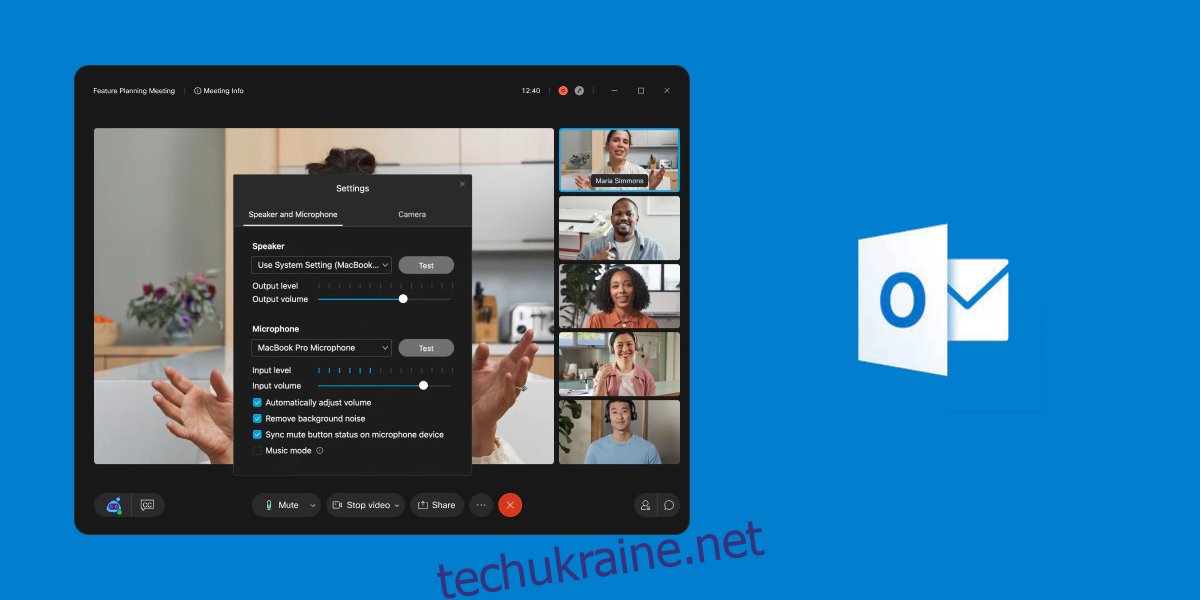
WebEx та його інтеграція з Outlook
WebEx, розроблений компанією Cisco, є потужним інструментом для проведення відеоконференцій. Однак, його безкоштовні можливості обмежені певними країнами, на відміну від багатьох конкурентів, які пропонують свої послуги глобально. Цей фактор є однією з причин, чому WebEx не досяг значного поширення останнім часом. Тим не менш, WebEx також має зручну надбудову для Outlook, і зараз ми розглянемо процес її встановлення.
Зверніть увагу: Для використання надбудови WebEx для Outlook, на вашому комп’ютері має бути встановлена настільна версія програми Outlook. Інструкції по встановленню Outlook в цій статті не надаються.
Завантаження та встановлення інструментів підвищення продуктивності WebEx
Надбудова WebEx для Outlook є частиною пакету інструментів підвищення продуктивності WebEx. Щоб отримати доступ до цих інструментів, вам необхідні права адміністратора на сайті WebEx для вашої організації.
Отже, порядок дій наступний:
1. Перейдіть на сайт адміністратора WebEx.
2. Оберіть Meeting Center або Training Center (назви пунктів меню можуть відрізнятися).
3. Знайдіть розділ “Інструменти підвищення продуктивності WebEx” та натисніть “Завантажити”.
4. Після завершення завантаження, двічі клікніть на завантажений файл, щоб розпочати процес встановлення інструментів.
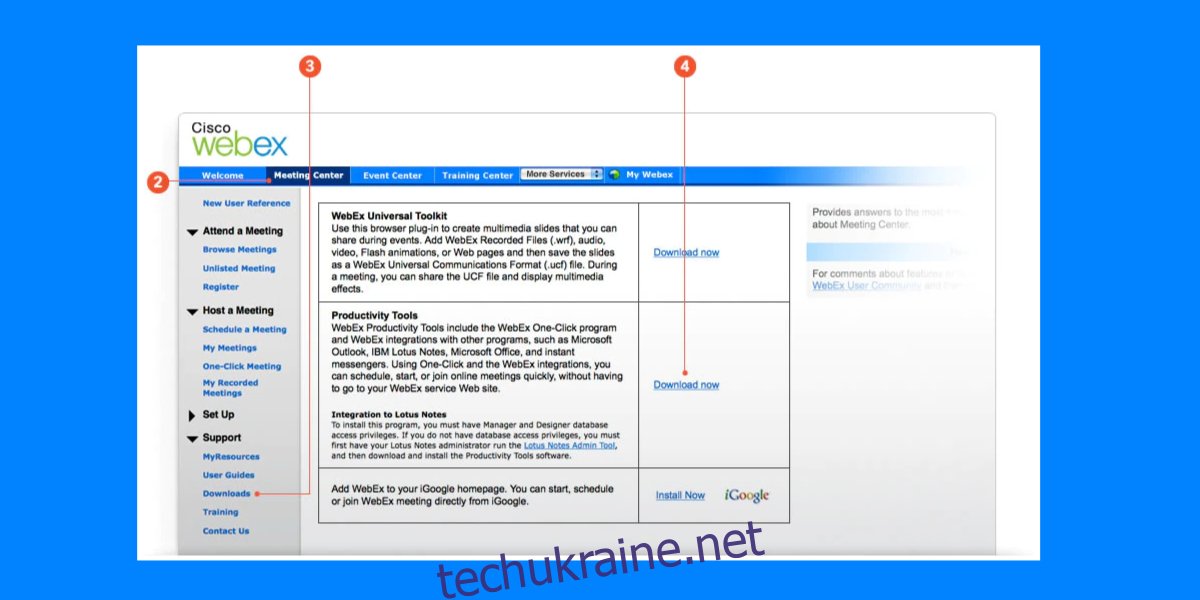
Активація інтеграції з Outlook
Після успішного встановлення інструментів підвищення продуктивності WebEx, необхідно активувати інтеграцію з Outlook.
Для цього виконайте наступні дії:
1. Запустіть інструменти підвищення продуктивності WebEx.
2. Перейдіть до розділу “Налаштування програми”.
3. Оберіть вкладку “Інструменти”.
4. Активуйте опцію “Outlook для електронної пошти та планування”.
5. Закрийте вікно інструментів та перезапустіть Outlook.
Увімкнення надбудови WebEx в Outlook
Хоча доповнення WebEx вже встановлене, його ще необхідно активувати безпосередньо в Outlook, щоб мати можливість його використовувати.
Інструкція з активації:
1. Відкрийте настільну версію Outlook.
2. Перейдіть у меню “Файл”, а потім оберіть “Параметри”.
3. Перейдіть до вкладки “Надбудови”.
4. У випадаючому меню “Керувати” виберіть “Надбудови COM” та натисніть “Перейти”.
5. У списку надбудов оберіть WebEx та підтвердіть свій вибір натисканням кнопки “OK”.
6. Перезапустіть Outlook.
Рекомендується також перезавантажити інструменти WebEx після активації надбудови. Переконайтеся, що ви авторизовані у WebEx та Outlook. Важливо також перевірити, чи обліковий запис електронної пошти, який використовується в Outlook, може підключитися до WebEx.
Підсумки
WebEx – досить складний інструмент, тому якщо у вас виникли труднощі з запуском надбудови Outlook, зверніться за допомогою до вашого системного адміністратора. Можливі обмеження з вашого облікового запису WebEx або Outlook можуть перешкоджати відображенню надбудови. Загалом, надбудова WebEx для Outlook значно спрощує процес планування зустрічей. Якщо Outlook є вашим основним поштовим клієнтом, то планувати зустрічі безпосередньо з нього набагато зручніше, ніж перемикатися між різними програмами.